### 常用视频格式转换及网页播放器 #### 视频转换技术概览 视频转换是一项关键的技术,尤其在互联网视频应用日益广泛的今天。它主要用于改变视频文件的编码方式或容器格式,以便让视频能在不同的设备和平台上流畅播放。在这一过程中,选择合适的工具和技术至关重要。 #### 使用引擎:FFmpeg与Mencoder - **FFmpeg**:这是一个非常强大的多媒体框架,提供了对录制、转换以及流式传输音频和视频的强大支持。它可以处理多种视频、音频、字幕格式和容器,甚至包含了实时流协议的支持。FFmpeg因其高效性和灵活性而被广泛采用。 - **下载地址**:http://ffdshow.faireal.net/mirror/ffmpeg/ - **Mencoder**:这是MPlayer的一个派生工具,主要用于视频转换。Mencoder虽然不如FFmpeg那样全面,但在某些特定格式的转换方面表现优异。 - **下载地址**:http://www5.mplayerhq.hu/MPlayer/releases/win32/ #### 常见视频文件格式简介 - **RM/RMVB/RT**:这些格式主要用于Real Networks的视频播放,只能通过Mencoder进行转换。 - **MOV**:QuickTime格式,FFmpeg对于这种格式的支持有时不尽如人意,推荐使用Mencoder。 - **WMV8**:一种常见的Windows Media格式,使用FFmpeg可能会遇到质量问题,建议采用Mencoder。 - **纯音频格式**:如MP3等,通常只能使用Mencoder进行转换。 #### 转换注意事项 - **转换速度**:总体而言,FFmpeg的转换速度较快。 - **格式兼容性**:对于某些特定格式,如RM、RMVB、RT,只能使用Mencoder进行转换;对于MOV格式,建议使用Mencoder以获得更好的输出质量。 - **音频格式**:纯音频格式的文件只能使用Mencoder进行转换。 - **输出分辨率**:为了保持视频的宽高比,需要先使用`FFmpeg -i "文件的完整路径"`命令来获取原始视频文件的高度和宽度信息,然后再据此设定输出文件的尺寸。 - **进度监控**:由于FFmpeg和Mencoder都是命令行工具,在.NET平台如C#中调用时,需要通过设置`process.StartInfo.UseShellExecute = false;`和`process.StartInfo.CreateNoWindow = true;`等参数,并使用异步编程的方式来监控进程的标准输出和错误输出,以获取转换进度等信息。 #### 常用视频播放器 在网页环境中,常用的视频播放器包括: - **HTML5 Video Player**:这是一种基于HTML5标准的播放器,支持直接在浏览器中播放视频文件,无需任何插件。它支持的格式包括MP4、WebM和Ogg等。 - **Flash Player**:虽然近年来使用越来越少,但仍然是一个可行的选择,特别是在一些旧网站上。Flash Player支持FLV、F4V等格式。 - **第三方播放器**:如JW Player、Flowplayer等,它们提供了更多的定制选项和高级功能,适合需要更多控制的场景。 #### 实例操作 下面是一个使用Mencoder进行格式转换的例子: ```shell mencoder "newmediaforum.rmvb" -o "new.flv" -of lavf -lavfopts i_certify_that_my_video_stream_does_not_use_b_frames -oac mp3lame -lameopts abr:br=56 -ovc lavc -lavcopts vcodec=flv:vbitrate=500:mbd=2:mv0:trell:v4mv:cbp:last_pred=3:dia=4:cmp=6:vb_strategy=1 -vf scale=512:-3 -ofps 12 -srate 22050 ``` 这条命令中的各个参数含义如下: - `-o "new.flv"`:指定输出文件名为`new.flv`。 - `-of lavf`:指定输出格式为FLV。 - `-lavfopts i_certify_that_my_video_stream_does_not_use_b_frames`:确认视频流不使用B帧。 - `-oac mp3lame`:指定音频编码为LAME MP3。 - `-lameopts abr:br=56`:设置音频位率为56kbps。 - `-ovc lavc`:指定视频编码为LAVC。 - `-lavcopts vcodec=flv:vbitrate=500:mbd=2:mv0:trell:v4mv:cbp:last_pred=3:dia=4:cmp=6:vb_strategy=1`:设置视频编码为FLV,比特率为500kbps等。 - `-vf scale=512:-3`:设置视频缩放大小。 - `-ofps 12`:设置输出帧率为12fps。 - `-srate 22050`:设置采样率为22050Hz。 #### MPlayer与MEncoder MPlayer是一款强大的跨平台多媒体播放器,支持多种视频、音频格式,包括MPEG、VOB、AVI、OGG/OGM、VIVO、ASF/WMA/WMV、QT/MOV/MP4、FLI、RM、NuppelVideo等。MEncoder则是MPlayer的一个衍生工具,专注于视频编码,支持多种格式之间的转换。 #### 安装配置 - **MPlayer1.0RC2forWindows**:主文件,包含MPlayer和MEncoder。 - **MPlayer1.0RC2forWindowsGUI**:提供图形用户界面,便于播放媒体文件。 - **Binary Codec Packages**:解码、编码所需的编解码包,需放置在MPlayer的`Codecs`目录下。 #### Libavcodec Libavcodec是一个开源的音频和视频编解码器库,支持广泛的音频和视频格式。以下是部分支持的音频和视频编码格式: - **音频编码格式**:包括AAC、AC3、MP3等。 - **视频编码格式**:如H.264、MPEG-4、VP8等。 Libavcodec不仅提供了广泛的格式支持,还以其高效的解码性能著称,是FFmpeg的核心组件之一。 总结来说,了解并掌握视频格式转换的基本原理和技术细节对于确保视频能够在不同平台和设备上流畅播放至关重要。无论是使用FFmpeg还是Mencoder,都需要根据具体需求来选择最合适的工具和方法。同时,熟悉常用的视频播放器及其特点也有助于更好地满足不同场景下的播放需求。
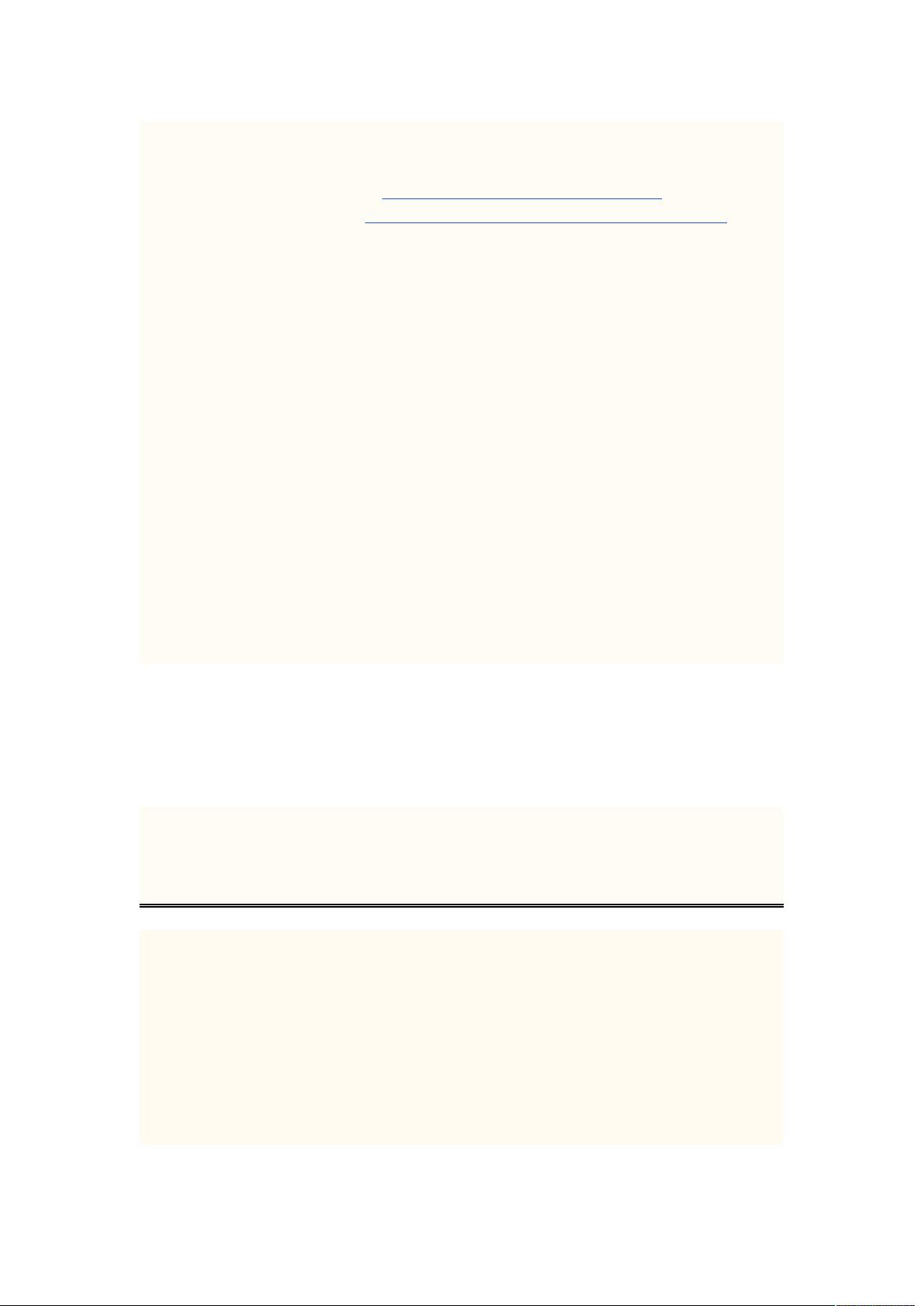
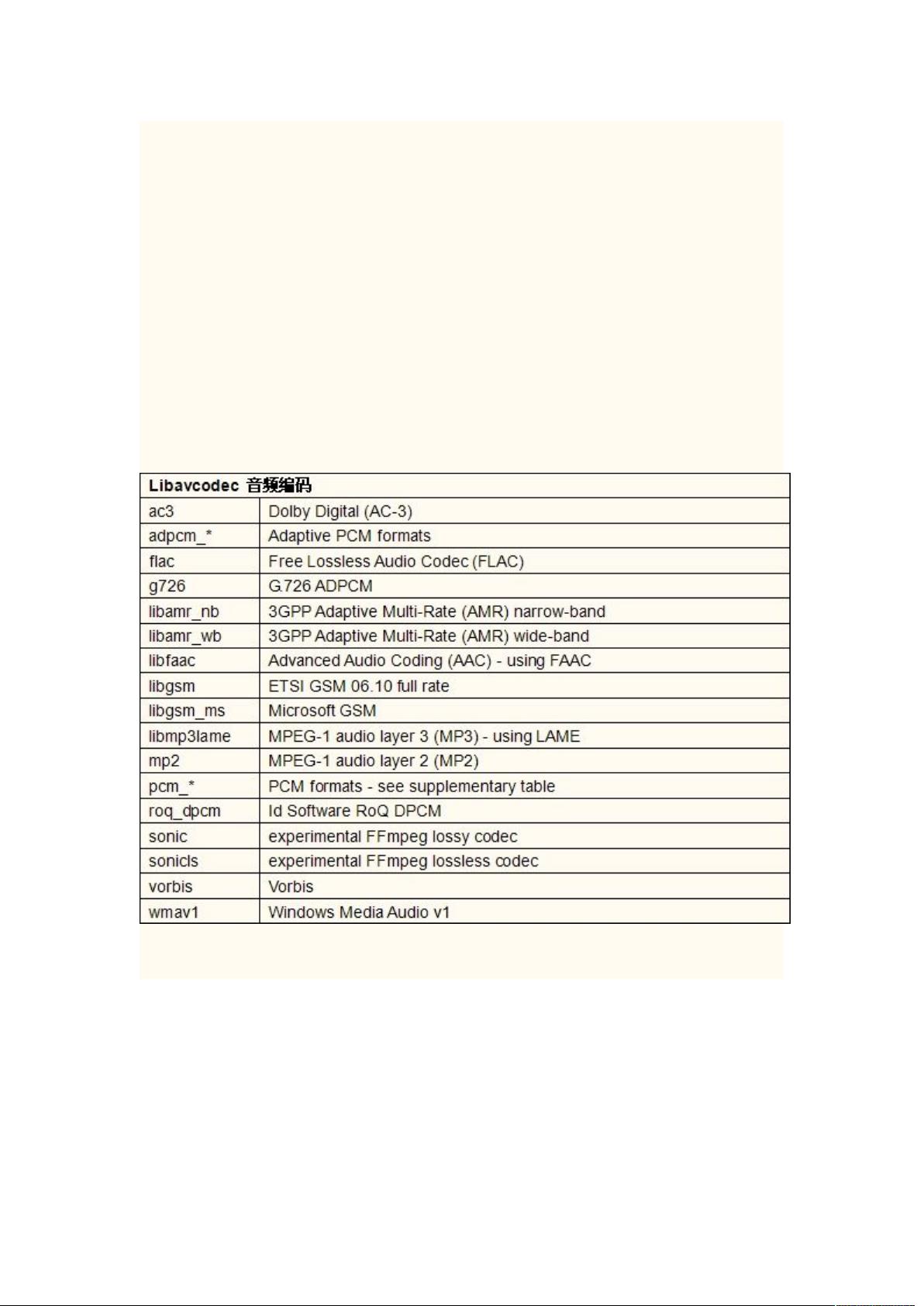
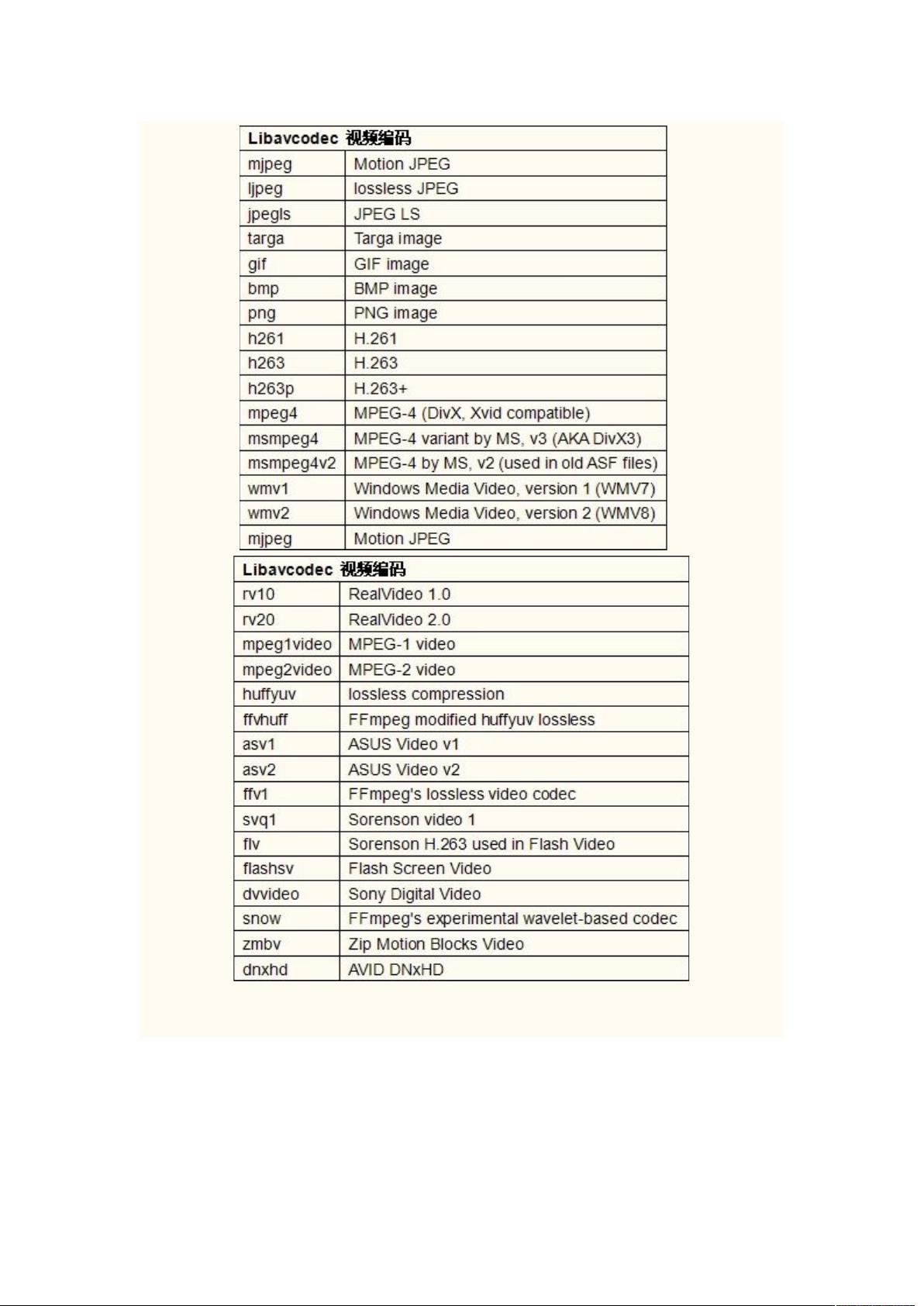
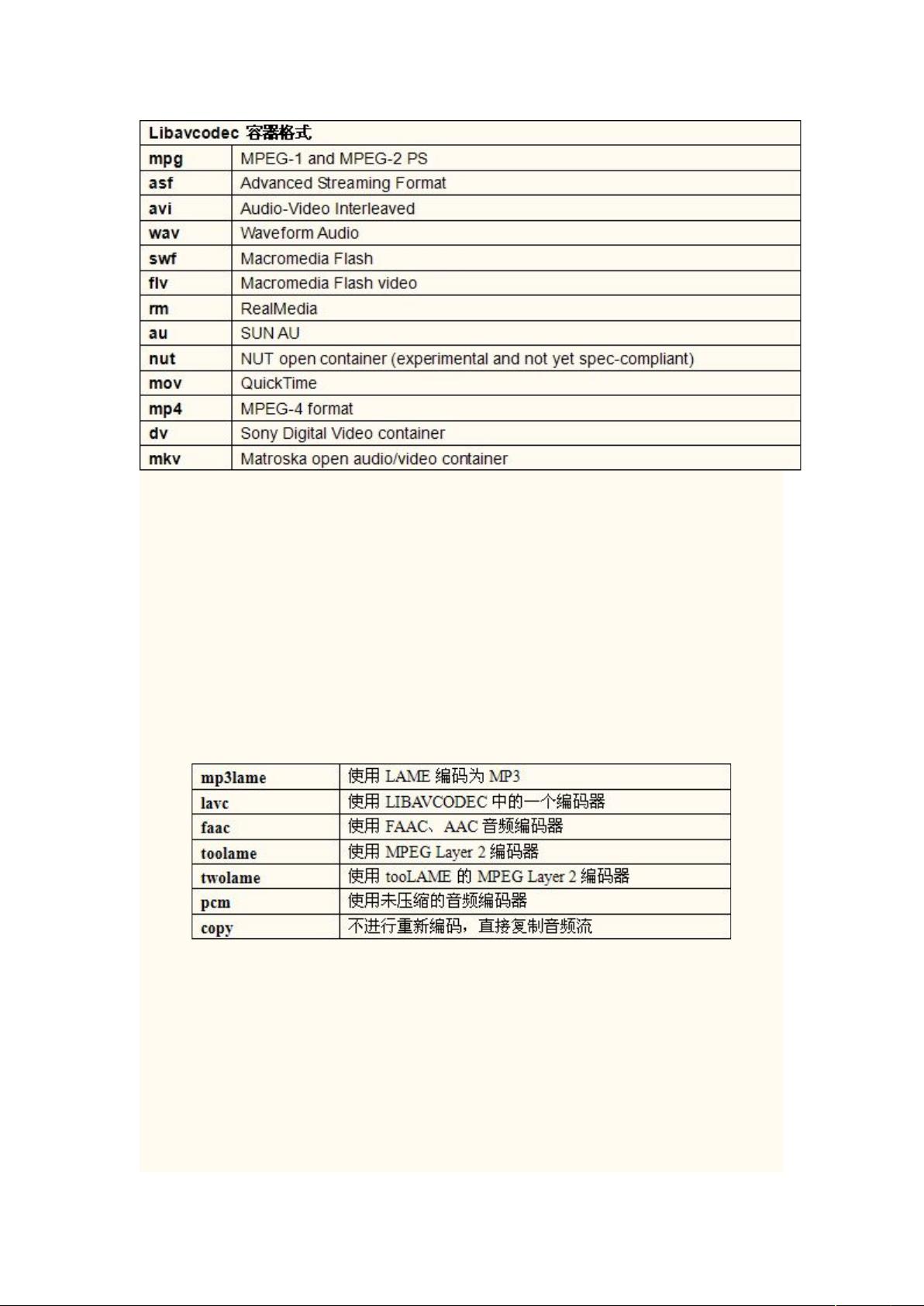
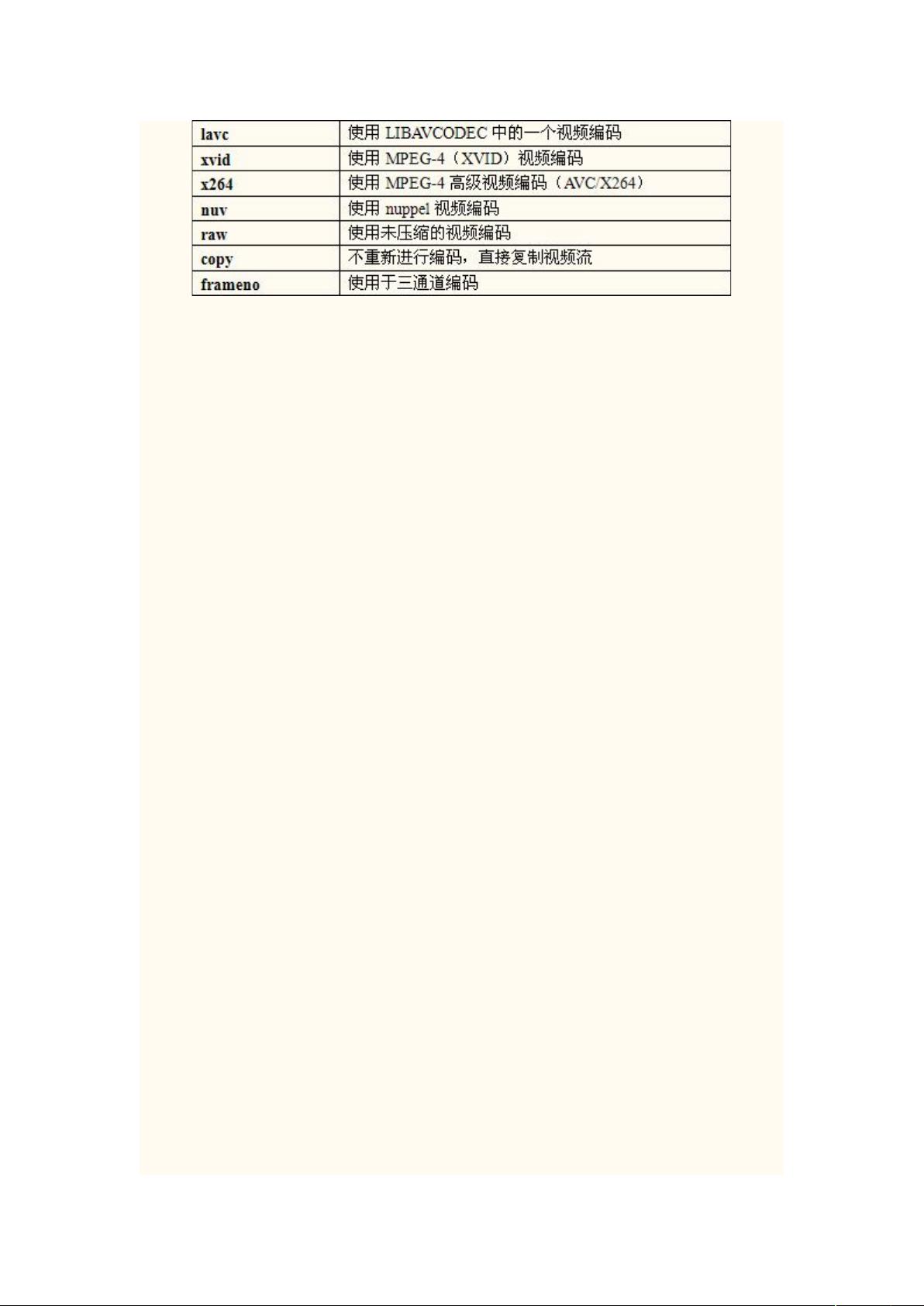
剩余33页未读,继续阅读

- 粉丝: 0
- 资源: 2
 我的内容管理
展开
我的内容管理
展开
 我的资源
快来上传第一个资源
我的资源
快来上传第一个资源
 我的收益 登录查看自己的收益
我的收益 登录查看自己的收益 我的积分
登录查看自己的积分
我的积分
登录查看自己的积分
 我的C币
登录后查看C币余额
我的C币
登录后查看C币余额
 我的收藏
我的收藏  我的下载
我的下载  下载帮助
下载帮助

 前往需求广场,查看用户热搜
前往需求广场,查看用户热搜最新资源


 信息提交成功
信息提交成功